Sådan tilføjes en virksomhedskonto Windows 10 OneDrive og mobil
Med tilgængeligheden af den nye OneDrive SyncKlient i Windows 10, brugere, der bruger SharePoint i deres organisation, kan hurtigt tilføje og administrere forretningskonti. Hvis du kører en ældre version af Windows, skal du opdatere til den nye klient. Vi har tidligere set på den nye universelle OneDrive-app til Windows 10, som også understøtter tilføjelse af forretningskonti.
Hvis du ikke var klar over det, har denne mulighed været tilgængelig på den mobile side af tingene allerede. Så lad os se på, hvordan du konfigurerer en konto på Windows, iOS, Android og på en Mac.
Føj en virksomhedskonto til OneDrive Sync Client
Windows 10
Højreklik på OneDrive-ikonet, der findes i meddelelsesområdet, og klik derefter på Indstillinger.

Vælg fanen "Konto", og klik derefter på Tilføj en virksomhedskonto.
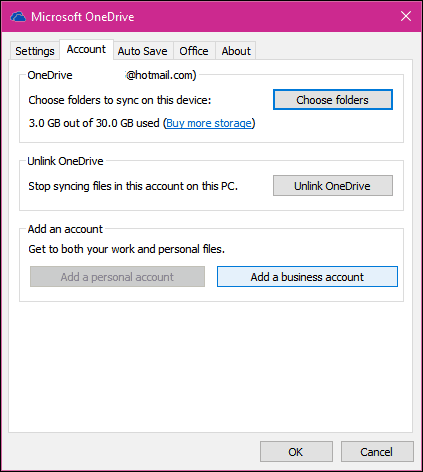
Derefter bliver du bedt om at logge ind ved hjælp af dine Office 365 Business-legitimationsoplysninger.
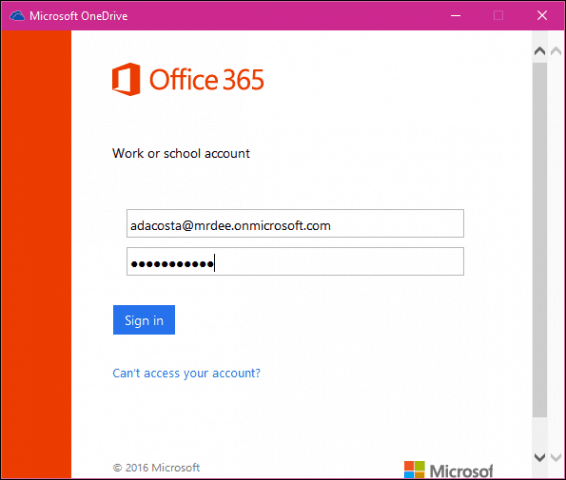
Klik på Næste for at konfigurere dine OneDrive-mapper. Du kan vælge et andet sted, f.eks. Et drev eller en partition eller holde fast ved standardindstillingen. Vælg derefter de mapper, du gerne vil synkronisere.
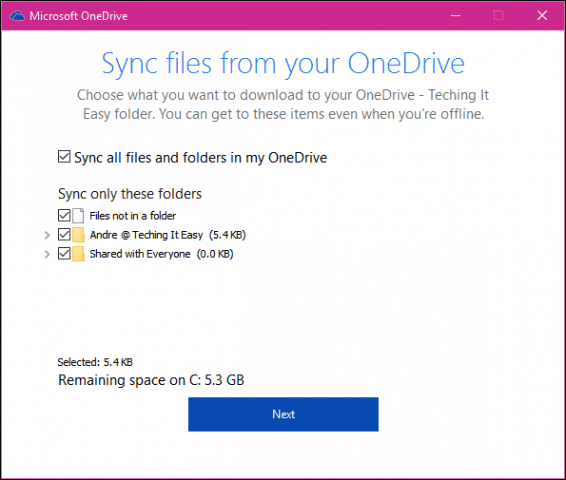
En separat OneDrive for Business-klient tilføjes til dit meddelelsesområde.

Du kan også få adgang til det fra File Explorer.
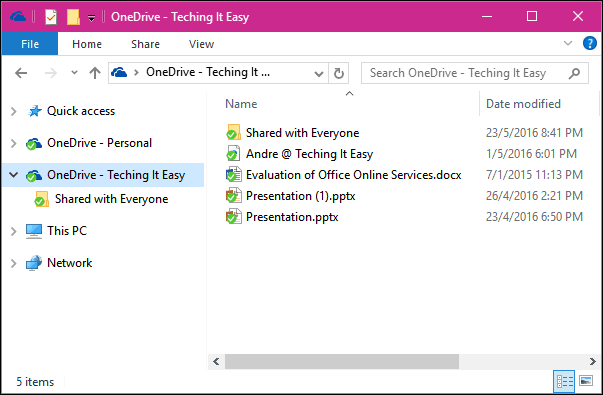
OneDrive Universal App til Windows 10
Hvis du bruger den nye OneDrive Universal Windows-app, kan du tilføje en virksomhedskonto fra hamburgermenuen og vælge "Kontoindstillinger".
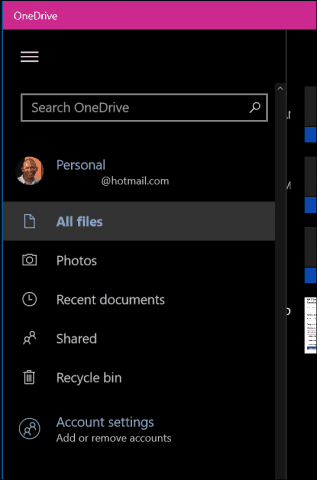
Klik Tilføj konto, og log ind ved hjælp af dine Office 365-legitimationsoplysninger.
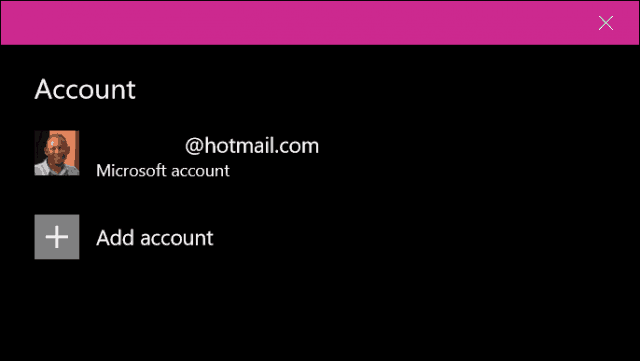
iOS og OS X
Hvis du bruger OneDrive på iOS og OS X, kan du også konfigurere din virksomhedskonto der. På iOS skal du trykke på kontoikonet, klikke på Tilføj forretningskonto og logge på.
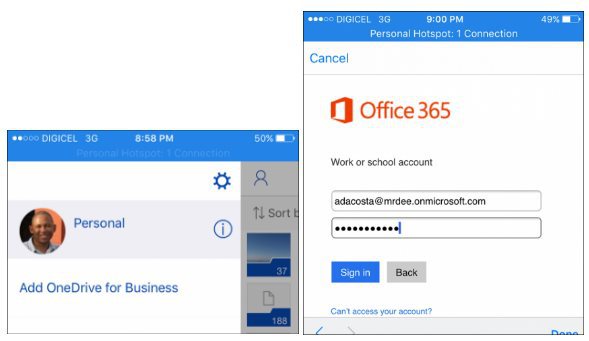
Klik på kontoikonet for at skifte mellem personlige og arbejdskonti på farten.
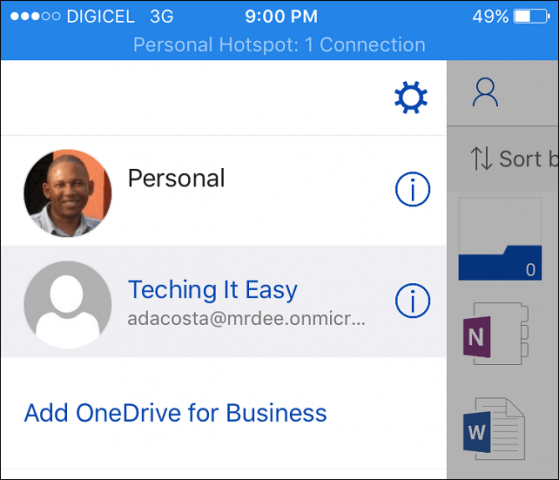
I OS X skal du starte OneDrive-appen, vælge OneDrive-ikonet på menulinjen og derefter klikke på Præferencer.
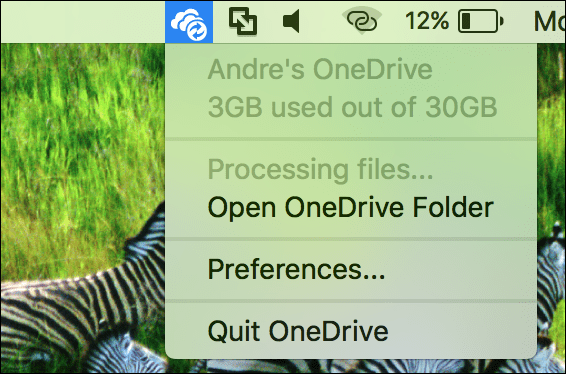
Vælg derefter fanen Konto og klik derefter på Tilføj en virksomhedskonto. Følg instruktionerne på skærmen for at logge ind.
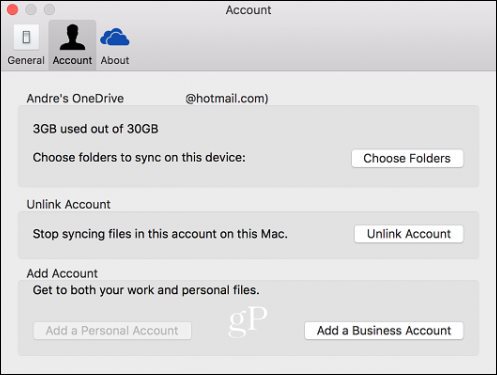
Fortsæt med at konfigurere OneDrive til at synkronisere dinmapper, ligesom du ville gøre på Windows. Som på Windows tilføjes et OneDrive-ikon også til menulinjen for hurtig adgang til at administrere dine OneDrive Business-indstillinger.
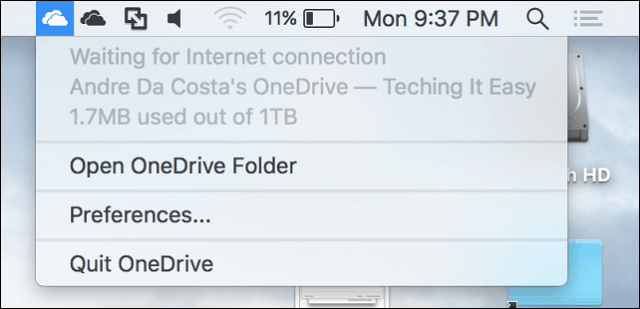
Android
Processen ligner også Android. Start OneDrive-appen, tryk på hamburger-menuen, tryk på Tilføj OneDrive for Business, og log ind.
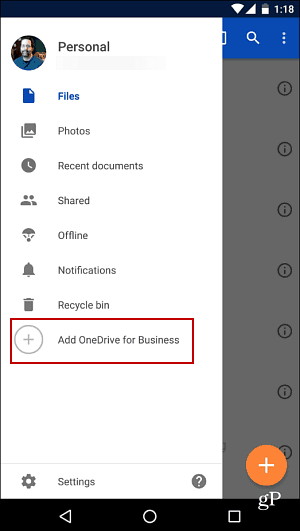
Microsoft skubber også ud en ny funktion til OneDrive-desktop-klienten, som giver dig mulighed for manuelt at indstille upload- og downloadhastigheder.










Efterlad en kommentar